چگونه با کد QR رمزعبور وایفای را با دیگران به اشتراک بگذاریم تا امنیت شبکه محفوظ بماند؟

چندین روش برای اتصال افراد میهمان به یک شبکه وایفای وجود دارد.
تا کنون دو روش را در سایت شبکهچی آموزش دادیم. روش اول، تعریف شبکه میهمان بود که کلا وایفای و اینترنت میهمان از وایفای اصلی مجزا میشد و رمزعبور جداگانهای داشت.
در روش دوم؛ میتوان رمزعبور را با دیگران و میهمانها به اشتراک گذاشت بدون اینکه نیازی به گفتن یا نوشتن رمزعبور باشد. این روش ساده و مطمئن است.
حالا میخواهیم روش سوم و رایج دیگری هم به شما آموزش بدهیم تا میهمانها بدون دانستن رمزعبور وایفای؛ بتوانند به آن وصل شده و از اینترنت استفاده کنند.
در این روش، از کدهای QR استفاده میشود. اطلاعات شبکه به شکل یک کد QR ساخته میشود و هر فردی که بخواهد به وایفای متصل شود، کافی است این کد QR را اسکن کند تا به طور خودکار نام شبکه وایفای و رمزعبور آن وارد گوشی شده و به شبکه وصل شود.
چگونه کد Wi-Fi QR را تولید کنیم؟
۱- در گام نخست، برای ساخت و تولید یک کد QR، نیاز به یک اپلیکیشنی مانند Wifi QR Code Generator برای دستگاههای اندرویدی یا Wifi QR Code برای دستگاههای iOS دارید. البته، میتوانید از طریق یک مرورگر وب و سایت https://qifi.org نیز کد موردنظر را بسازید و دیگر اپلیکیشنی نصب نکنید.
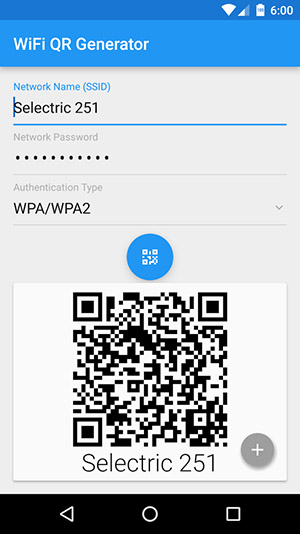
چه از طریق اپلیکیشن یا وبسایت؛ روش کلی کار بسیار ساده و یکسان است. نام شبکه وایفای یا SSID خود را وارد کرده و بعد نوع رمزنگاری وایفای را انتخاب میکنید. در انتها نیز رمزعبور را وارد کادر مخصوص کنید و کلید Generate را بزنید.
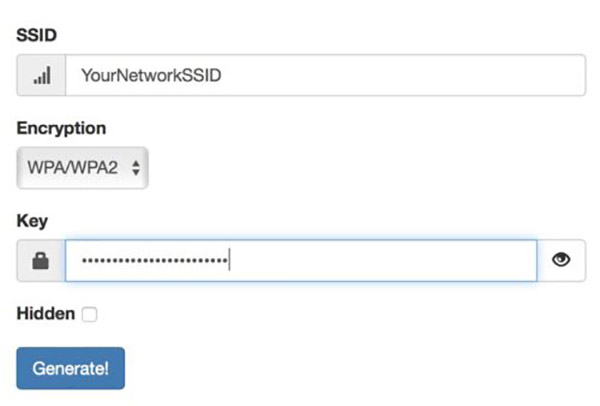
۲- وقتی کد QR وایفای شما ساخته شد؛ میتوانید آن را به صورت عکس در گوشی یا کامپیوتر خودتان ذخیره کنید و از روی آن چند نسخه چاپ کنید. این کدهای QR چاپ شده را در چند جای خانه یا اداره محل کار بچسباید.
۳- حالا هر فرد تازهوارد یا میهمانی که میخواهد به وایفای متصل شود، کافی است با یک نرمافزار کیوآر کدخوان، نام شبکه و رمزعبور را دریافت و به طور خودکار به وایفای متصل شود.
در گوشیهای iOS، نیازی به نصب اپلیکیشن نیست و به محض اینکه گوشی آیفون یا تبلت آیپد را روبروی کد گرفته و دوربین را روشن کنید؛ به طور خودکار کد QR اسکن و به شبکه وصل میشود. البته، در نظر داشته باشید که این قابلیت از iOS 11 به بعد در دسترس است و برای دستگاههایی که هنوز روی iOS 10 هستند؛ باید نرمافزاری مانند Barcode to PC را نصب کنید.
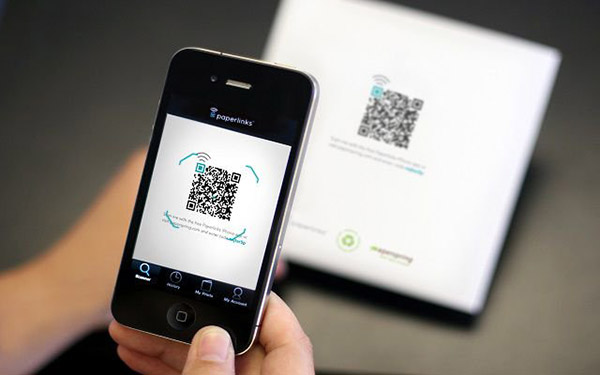
در گوشیها و دستگاههای اندرویدی، اپلیکیشنی مانند Barcode Scanner یا هر اپلیکیشنی که از کتابخانه ZXing استفاده میکند را نصب و اجرا کرد.
هرگاه کد QR وایفای توسط این اپلیکیشنها اسکن شود؛ دستگاه به طور خودکار به وایفای متصل شده و دیگر نیازی به خواندن رمزعبور یا نوشتن آن برای دیگران نیست!
این روش اشتراکگذاری رمزعبور وایفای امن است؟
استفاده از کد QR برای امنیت رمزعبور وایفای بسیار موثر است. شاید برخی کاربران خانگی بگویند: «چه نیازی به این کار و دردسرهایش هست؟ رمزعبور را به دیگران گفته و پس از رفتنشان از خانه؛ دوباره رمزعبور جدید تعریف میکنیم.»
در جواب باید گفت: «شاید یک کاربر خانگی معمولی برای دو الی سه میهمان نیازی به کد QR نداشته باشد ولی اگر بخواهید دهها میهمان را به وایفای وصل کنید یا در یک شرکت بخواهید هر روز مشتریان و میهمانهای جدید را اینترنت بدهید؛ راهکار کد QR بهتر و امنتر است.»

مراکز عمومی مانند کافیشاپها، فروشگاهها و رستورانها از کد QR برای اتصال مشتریان به وایفای استفاده میکنند.
اگر برای خرید مودم، اینترنت و تجهیزات شبکه سوال داشتید یا نیاز به راهنمایی و کمک دارید؛ کانال تلگرام شبکهچی به آیدی shabakehchi@ را فالو و پرسش خود را برای مدیر کانال بفرستید تا جواب دهیم.




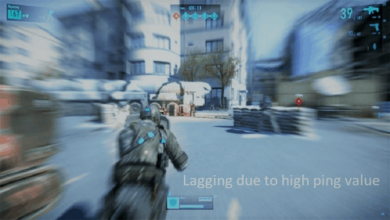



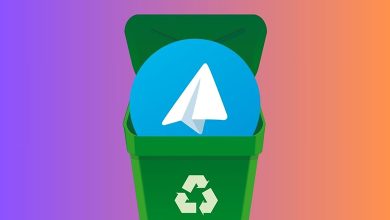
مطلب خوبی بود ممنون
بدی ای که داره اینه هر کاربر باید بر روی موبایلش barcode scanner داشته باشه😕
من سایت های خیلی زیادی رو برای ساخت rq تست کردم
ولی تیک ssid مخفی برای مودم رو فقط qifi.org داشت
مثلا مخفی بودن ssid اینجوریه
WIFI:S:ssid;T:WPA;P:password;H:true;
اگه به کدها واقف باشید برای ویندوز
QR Code Desktop Reader & Generator
کافیه متدهای مختلف رو با سایت های مختلف بسازید و عکسش رو با این برنامه تحلیل کنید و کدها رو مهندسی معکوس کنید
استفاده از Aurora 3D Barcode Generator دشواره ولی در تغییر اندازه و نوع کدک رمزی دستتون بازه
متد نمایش شماره تلفن با متد ارسال پیامک فرق داره
تو خیلی از سایت ها متد ارسال ایمیل فقط عنوان ایمیل رو تعیین میکنی و فقط بعضیاشون متن ایمیل دارن
برای همین اشنایی با کدها بهتره
ممنون از شما
خدا به شما خیر بده
سلام من یه کوشی نوکیا وان دارم که انتهای تصویرQR رمز اون هم مینویسه 🤣
سلام اقا این کیو ار کد مودم رو چجور میشه برداشت اسکن نشه کسی میدونه مودم تی پی لینک